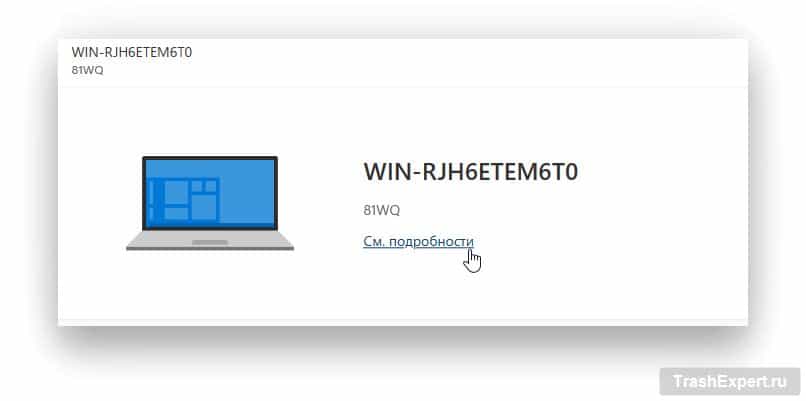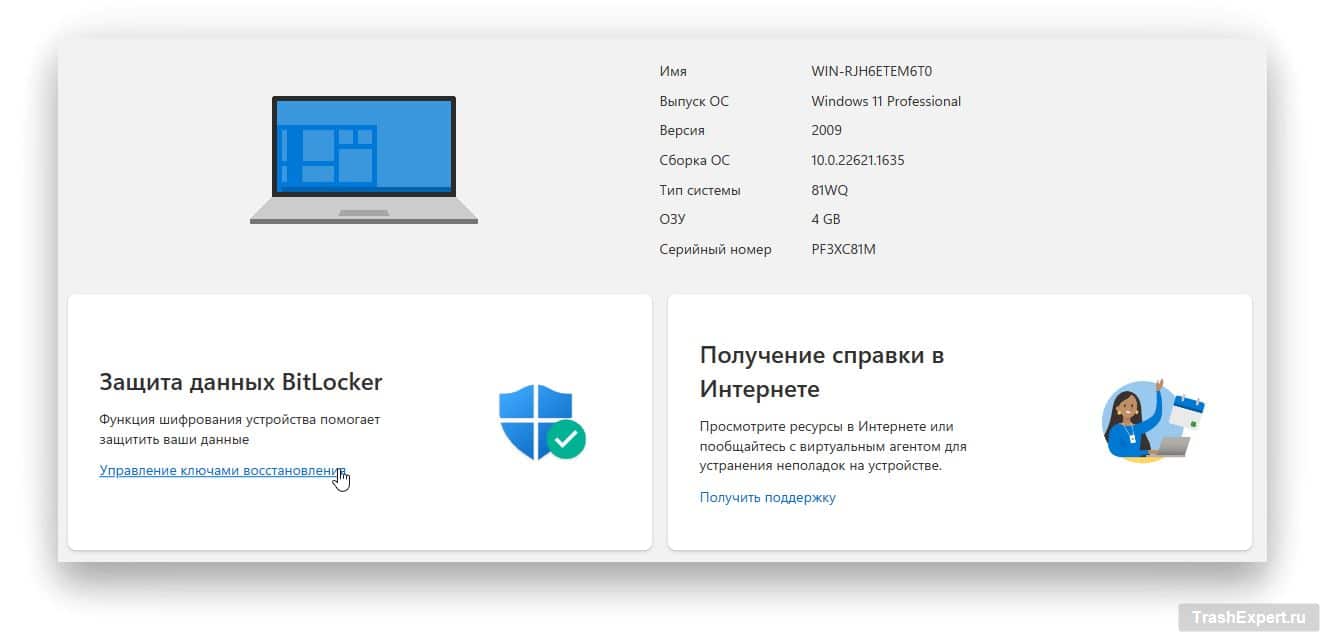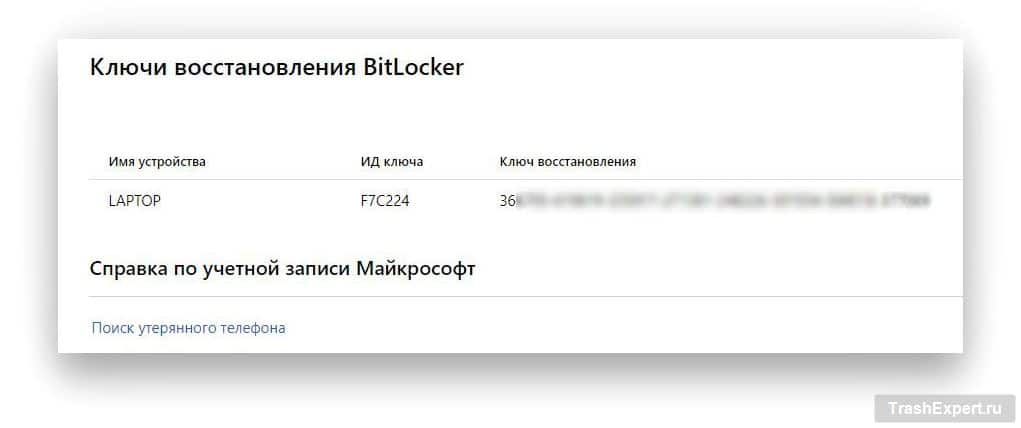Шифрование диска при помощи BitLocker позволяет защитить ваши данные от кражи и несанкционированного доступа, но иногда случается так, что владелец компьютера может по собственной невнимательности потерять доступ к своим файлам.
Но даже если вы забыли ключ восстановления или вовсе забыли его сохранить в укромном месте, вы сможете воспользоваться проверкой ключа в вашей учётной записи Microsoft, за которой закреплено ваше устройство.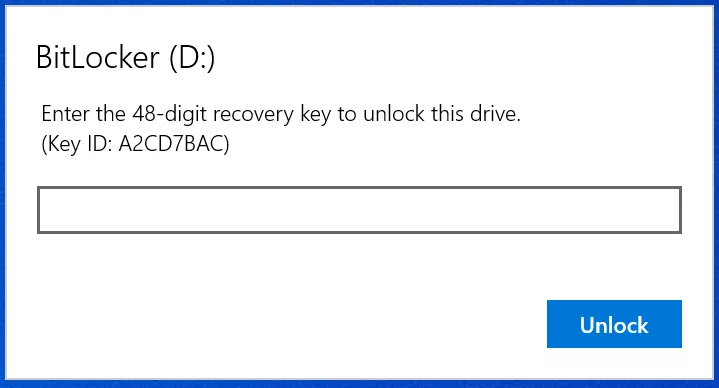
Что такое BitLocker
BitLocker — это инструмент шифрования диска, разработанный компанией Microsoft. Он предназначен для защиты данных на жёстком диске или других съёмных носителях. Он может быть использован как на персональных компьютерах, так и на серверах.
BitLocker позволяет шифровать всю операционную систему, отдельные файлы и папки, которые хранятся на жёстком диске, а также файлы на USB-накопителях и внешних жёстких дисках. Шифрование данных защищает их от несанкционированного доступа и предотвращает от утечек важной информации.
Данная технология использует алгоритмы шифрования AES (Advanced Encryption Standard) и TPM (Trusted Platform Module) для обеспечения безопасности данных. TPM — это микроконтроллер, встроенный в материнскую плату компьютера, который хранит ключ шифрования и управляет процессом шифрования диска.
Кроме того, BitLocker предоставляет функцию защиты при помощи пароля и ключа восстановления для доступа к зашифрованным данным.
Где найти ключ шифрования
Если вы забыли ключ шифрования BitLocker или не записали его во время создания, то вы можете скопировать его из настроек вашей учётной записи Microsoft.
- Переходим на официальный сайт Microsoft и вводим логин и пароль от своей учётной записи.
- Попадаем на страницу с устройствами, которые подключены к вашей учётной записи. Выбираем «См. подробности».
- В окне «Защита данных BitLocker» нажимаем «Управление ключами восстановления».
- Ключ восстановления BitLocker будет указан напротив имени вашего устройства. Как правило он состоит из 48 символов.
- Копируем ключ и вставляем его в диалоговое окно BitLocker, а затем нажимаем «Разблокировать».
После этого должен открыться Проводник и вы получите полный доступ ко всем расположенным файлам на диске. Если же вам не удалось восстановить ключ BitLocker через учётную запись Microsoft, то это может быть связано с тем, что вы выбрали неверное устройство или ваш компьютер размещён в корпоративной сети. В этом случае вам необходимо будет связаться с технической поддержкой или администратором сети.
Если же ключ восстановления BitLocker не найден на вашей учётной записи Microsoft, или вы использовали шифрование с локальной учётной записью, то, возможно, вы не сможете восстановить ключ без использования сторонних программ.
Где найти ключ восстановления кроме учётной записи
- Если ваш компьютер был зашифрован кем-то другим, то, ваш ключ восстановления может находиться в учётной записи Microsoft этого человека.
- На бумажном носителе или текстовом документе. Возможно, ваш ключ восстановления был записан на листке бумаги или вы могли скопировать ключ в текстовый документ на своём компьютере.
- На USB-накопителе (если вы использовали резервное копирование ключа на это устройство).
- Для корпоративных пользователей этот ключ может храниться у системного администратора или в системе Azure AD вашей организации.
Если вы не можете найти ключ восстановления и не можете изменить настройки, то вам понадобится сбросить устройство, что приведёт к удалению всех ваших файлов.
Если вы не можете найти ключ восстановления BitLocker и не можете отменить изменения конфигурации, из-за которых он мог потребоваться, то вам необходимо сбросить устройство с помощью одного из вариантов восстановления Windows. Сброс устройства приведёт к удалению всех ваших файлов.